Trong bài viết sau đây sẽ giới thiệu hướng dẫn cho các bạn đoạn VBA code giúp cho các bạn làm quen với cách gửi Email bằng 1 cú click chuột. Thông qua đây cũng giúp cho các bạn có thể gửi phiếu lương một cách nhanh chóng, phù hợp chuyển đổi số 4.0
Yêu cầu bắt buộc:
Trước khi sử dụng các bạn cần bật 2 yếu tố này
– Chế độ VBA: bấm tổ hợp phím ALT + F11, sau đó chọn Insert Module
– Chế độ sử dụng Outlook, chọn Tools/Reference/Microsoft Outlook 15 hoặc 16 Object
1. Gửi email đơn lẻ cho từng cá nhân bằng VBA code
Đây là đoạn VBA code, các bạn chỉ cần dán vào là sử dụng được
Sub guimail()
Dim appmail As Outlook.Application
Set appmail = CreateObject(“Outlook.Application”)
Dim olMail As Outlook.MailItem
Set olMail = appmail.CreateItem(olMailItem)
olMail.To = “khoitri.edu@gmail.com” ’email cua nguoi can gui
olMail.Subject = “Tieu de mail”
olMail.CC = “khoitri.edu@gmail.com”
olMail.Body = “noi dung email”
olMail.Send
End Sub
Lưu ý: VBA code không thể gõ tiếng việt trực tiếp vào được nên đoạn code này chỉ giúp các bạn làm quen VBA code
2. Gửi email hàng loạt cho nhiều người
Đây là mẫu cơ bản để các bạn thực hành làm theo đoạn VBA code ở bên dưới
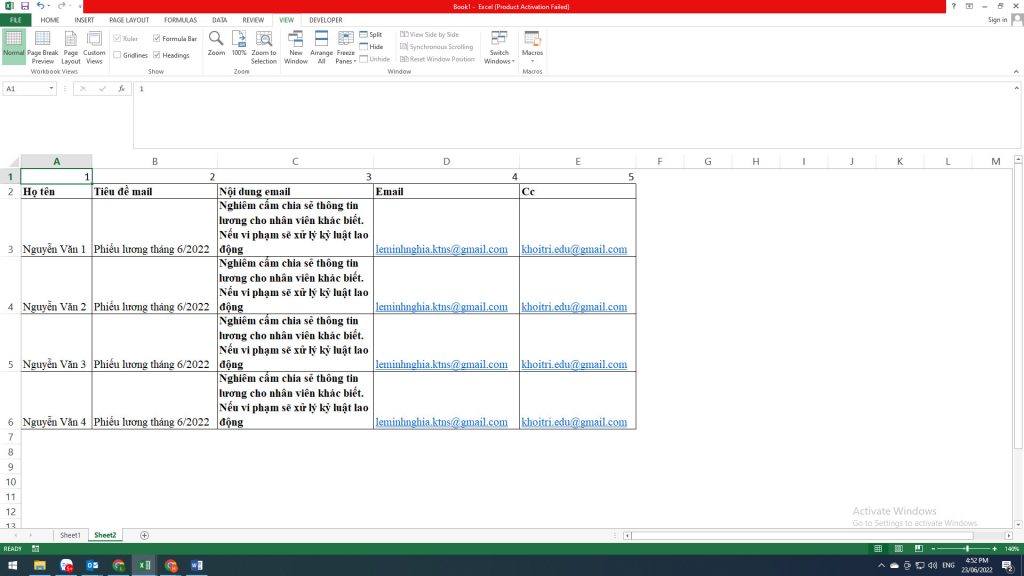
Sub guimailhangloat()
Dim appmail As Outlook.Application
Set appmail = CreateObject(“Outlook.Application”)
For i = 3 To 6
Dim olMail As Outlook.MailItem
Set olMail = appmail.CreateItem(olMailItem)
olMail.To = Cells(i, 4)
olMail.Subject = Cells(i, 2)
olMail.CC = Cells(i, 5)
olMail.Body = Cells(i, 3)
olMail.Send
Next
End Sub
Giải thích
– Chữ “i” là số thứ tự hàng cần lấy
– Số 2,3,4,5 là số thứ tự cột cần lấy
Ths.Lê Minh Nghĩa và GV.Phạm Thị Thu Nhung
